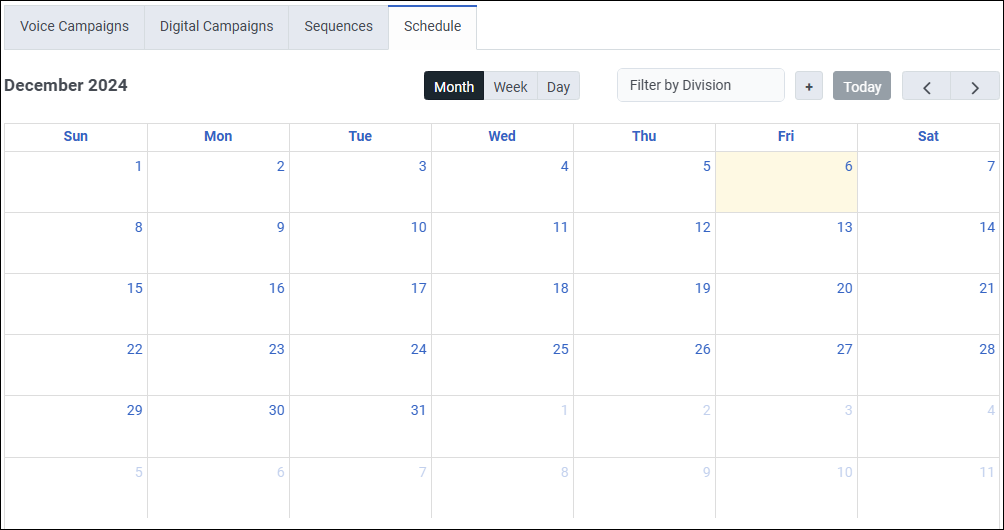キャンペーンまたはキャンペーンシーケンスのスケジュールエントリを追加する
- アウトバウンド>キャンペーン>検索許可
- アウトバウンド>キャンペーンシーケンス>ビュー許可
The following permissions are required to create a campaign schedule that is division unaware:
- Outbound > Campaign Schedule > Add, Edit and View permissions
The following permissions are required to create a campaign sequence schedule that is division unaware:
- Outbound > Campaign Sequence Schedule > Add, Edit, and View permissions
The following permissions are required to create a division-aware campaign schedule:
- Outbound > Campaign > Add Schedule, Edit Schedule, and View Schedule permissions
One of the following permissions is required to create an SMS campaign schedule that is division unaware:
- アウトバウンド>メッセージングキャンペーンスケジュール>全て許可
または - アウトバウンド>メッセージングキャンペーンスケジュール>編集そしてビュー権限
The following permissions are required to create a division-aware campaign schedule:
- Outbound > Messaging Campaign > Add Schedule, Edit Schedule, and View Schedule permissions
One of the following permissions is required to create an Email campaign schedule that is division unaware:
- アウトバウンド>メールキャンペーンスケジュール>全て許可
または - アウトバウンド>メールキャンペーンスケジュール>編集そしてビュー権限
The following permissions are required to create a division-aware campaign schedule:
- Outbound > Email Campaign > Add Schedule, Edit Schedule, and View Schedule permissions
One of the following permissions is required to create a WhatsApp campaign schedule that is division unaware:
- アウトバウンド> WhatsAppキャンペーンスケジュール>全て許可
または - アウトバウンド> WhatsAppキャンペーンスケジュール>編集そしてビュー権限
The following permissions are required to create a division-aware campaign schedule:
- Outbound > WhatsApp Campaign > Add Schedule, Edit Schedule, and View Schedule permissions
スケジュールエントリは、キャンペーンやキャンペーンシーケンスなどのリソースがいつ自動的に開始および停止するかを定義します。
スケジュール ビューには、スケジュールを閲覧する人の現地時間でスケジュールが表示されます。ただし、スケジュール エントリを構成するときは、日付と時刻を、他のユーザーが現地時間で表現するのと同じ方法で表現します。
スケジュールのエントリを追加: する
- 管理をクリックします。
- アウトバウンドのキャンペーン管理をクリックします。
- クリックメニュー>チャンネル>アウトバウンド>キャンペーン管理。
- クリックスケジュールタブ。
たとえば、インディアナ州インディアナポリスのアウトバウンドダイヤル管理者であるとします。あなたの目標は、午前8時から午後5時までの間にハワイのホノルルにいる連絡先に電話をかけることです。ホノルル時間の月曜日から金曜日まで、顧客満足度調査を実施します。 - 月、週、日ボタンを使用して、カレンダー ビューに表示される期間を設定します。
この例では連続した日数の範囲をスケジュールする必要があるため、最も簡単な方法は月表示を選択することです。このビューにより、管理者は数日の範囲をすぐに設定できます。クリック月ボタン。 - エントリを定義するには、カレンダー内の時間スロットをクリックするか、クリックしてドラッグして時間範囲を選択します。
カレンダーで「月曜日」をクリックします。次に右にドラッグして選択範囲を金曜日まで拡張します。 - 選択する運動または順序リソース タイプ リストから選択します。 この例では、リソースタイプリスト、選択運動。
- The Divisions field displays the division to which this schedule belongs. The schedule inherits the division to which the campaign is tagged and you can view or manage schedules only of divisions to which you have permissions.
注記:部門対応のキャンペーン スケジュールのみを作成するには、部門非対応のスケジュールに関連するすべての権限を削除し、部門対応のスケジュールに関連する権限のみを有効にします。両方の権限セットを有効にすると、キャンペーンスケジュールは部門を認識しなくなります。 - キャンペーンまたはシーケンスの名前を選択します。
- (オプション)タイムゾーンをタイムゾーンリスト。この手順では、リソースが使用するタイム ゾーンを識別し、管理者のタイム ゾーンとリソースのタイム ゾーン間のオフセットを計算する必要がなくなります。
インディアナ州のキャンペーン管理者は、タイムゾーンとして太平洋/ホノルルを選択し、開始時間を午前8時、終了時間を午後5時に設定します。管理者はリソースが午前8時から午後5時まで実行されることを確信できます。管理者のタイムゾーンとハワイのタイムゾーン間のオフセットを計算する必要がなく、ハワイ時間になります。
ヒント:-
- 開始日、開始時刻、終了日、終了時刻は、常に選択したタイムゾーンの現地時間を使用して設定します。連絡先が水曜日の午後 3 時から午後 4 時の間に電話を受けるようにしたい場合は、その範囲を選択します。タイム ゾーンを指定しない場合、システムは管理者のローカル タイム ゾーンを使用してリソースをスケジュールします。
- スケジュール エントリの開始日は過去の日付にすることはできません。ユーザーインターフェースはこの状態を検証し、警告を発します。
The start cannot be in the past。
-
- 定期的なスケジュールの場合は、繰り返しパターンと繰り返しの範囲を指定します。繰り返しパターンは、スケジュールが繰り返される頻度を指定します。たとえば、定期的なスケジュールは、毎日、1 日おき、3 日おき、または毎週繰り返すことができます。繰り返しの範囲は、特定の日やいくつかの発生後など、繰り返しスケジュール シリーズが終了する時期を指定します。
- スケジュールを繰り返す頻度を設定するには、[頻度] ボックスで次のいずれかを選択します。 毎日繰り返すまたは毎週繰り返し。「毎日繰り返す」には、定期的なスケジュールを繰り返す頻度を日数で入力します。[毎週の繰り返し] では、定期的なスケジュールを繰り返す頻度を週数で入力し、スケジュールを実行する曜日を選択します。
- 定期的なスケジュールの終了時期を構成するには、[定期的なスケジュールの終了範囲] ボックスで、次のいずれかのオプションを選択します。
- 一度もない終了日を設定せずにスケジュールを継続的に実行します。
- 後指定された回数実行された後にスケジュールの実行を停止します。たとえば、スケジュールの頻度が毎日の場合、スケジュールは指定された日数が経過すると実行を停止します。
- この日特定の日付にスケジュールの実行を停止します。
注記:繰り返しの範囲の終了日がスケジュールの範囲外である場合、スケジュールは完全に完了し、指定された終了日以降に終了することができます。
- クリック保存。スケジュールが生成され、スケジュール ビューに表示されます。
メモ:- スケジュール エントリを定義すると、特定のタイムゾーンにいるユーザーの現地時間を使って日付と時間が入力されます。
- 逆に、スケジュール ページ ビューでは、システムは日付と時刻をスケジュールを表示するユーザーのローカル時間に正規化します。このプロセスにより、スケジュールがコンタクト センターのリソースに与える影響をより簡単に把握できるようになります。
キャンペーンまたはキャンペーンシーケンスのスケジュールエントリをコピーして貼り付ける
以前に作成したキャンペーンまたはキャンペーン シーケンスからスケジュール エントリをコピーして貼り付けることができます。コピーしたスケジュールエントリを編集および削除することもできます。このプロセスにより、音声キャンペーン、デジタルキャンペーン、およびキャンペーンシーケンスのスケジュールを、日次、週次、および月次で簡単に設定できます。コピー アンド ペースト機能により、毎日手動でキャンペーン スケジュールを作成するのにかかる時間も節約できます。
キャンペーンまたはキャンペーンシーケンスのスケジュールエントリをコピーして貼り付けるには、次の手順に従います。
- 管理をクリックします。
- アウトバウンドのキャンペーン管理をクリックします。
- クリックメニュー>チャンネル>アウトバウンド>キャンペーン管理。
- クリックスケジュールタブ。週のスケジュールが表示されます。
- 選択月ビュー。このビューでは、一度に日数の範囲を設定できます。
- コピーするキャンペーンスケジュールを選択します。
- キャンペーンスケジュールの右隅にあるコピー&ペーストアイコンをクリックします
 。
。
注意: スケジュールをコピーできるのは一度に1日だけです。
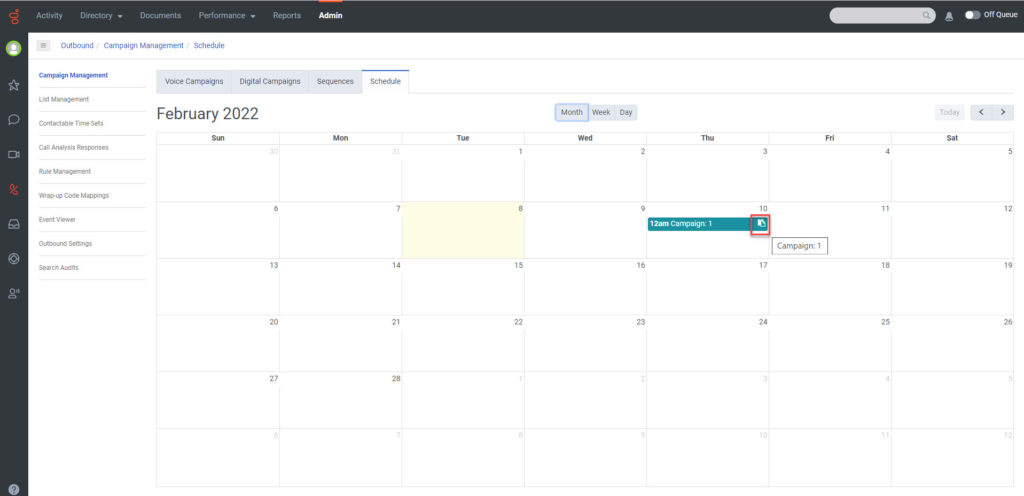
- コピーしたキャンペーンスケジュールを必要な週または日にドラッグして、キャンペーンをスケジュールします。
注記:このスケジュールされたキャンペーンは、両方に反映されます 週 と 日 見る。コピーしたスケジュールのキャンペーンとキャンペーンの順序、タイムゾーン、開始日、開始時刻、終了日、終了時刻を編集できます。コピーしたキャンペーンスケジュールを削除することもできます。